몸을 돌리고 싶은 기분이 든 적이 있습니까? 레빗 아키텍처 모델을 애니메이션으로 만드는 것이 생각보다 훨씬 복잡한가요?여러분은 혼자가 아닙니다.다행인 것은 간소화된 Revit Architecture 워크플로우를 통해 이러한 작업을 번거로운 작업에서 진정으로 창의적이고 보람 있는 프로세스로 바꿀 수 있다는 것입니다.
비결은 올바른 도구를 활용하여 제작하는 데 있습니다. D5 렌더 중앙 허브에서 Revit 아키텍처 모델에서 최종 애니메이션까지 매끄러운 파이프라인을 만들 수 있습니다.
🚀 멋진 Revit 애니메이션 제작에 대한 주요 내용
- Revit 아키텍처 모델을 다루면 애니메이션하기가 더 쉬워집니다. D5 렌더 실시간 크리에이티브 허브로 사용하세요.
- Revit 아키텍처 뷰를 정리하고 단순화하면 D5 렌더 성능이 더 부드러워지고 조명 및 재료 조정이 빨라집니다.
- D5 Render의 AI 도구는 사실적인 조명, 풍부한 재료 및 선명한 4K 후처리로 Revit 건축 장면을 업그레이드합니다.
- 강력한 기능 활용 애니메이션 툴 내에서 D5 렌더 Revit 모델을 매력적인 건축 스토리텔링에 안성맞춤인 양식화된 영화 애니메이션으로 변환합니다.

1.토대 마련: Revit 아키텍처의 완벽한 시작
첫 번째이자 가장 중요한 단계는 Revit에서 이루어집니다. 여기서 신중한 Revit 아키텍처 모델 준비는 다음과 같은 창의적인 워크플로우에서 이어지는 모든 작업을 위한 단계를 설정합니다. D5 렌더.
- 먼저 Revit Architecture 프로젝트의 핵심 건축 형상에만 초점을 맞춰 내부 가구와 불필요한 장식은 숨기고 3D 뷰를 단순화하는 것부터 시작하세요.이러한 토대 작업은 D5 Render로 원활하게 전환하여 씬의 경량성과 반응성을 유지하는 데 매우 중요합니다.
- 모델이 정리되면 전용 3D 뷰를 설정합니다.이것이 바로 Revit과 D5 Render 간의 일관된 시각적 연결 고리가 되는 기준점이 됩니다.
- 와 Revit용 D5 싱크, Revit의 모든 업데이트는 즉시 반영됩니다. D5 렌더.이 다이렉트 링크를 통해 빠른 피드백과 빠른 반복이 가능하므로 귀중한 시간을 절약할 수 있습니다.
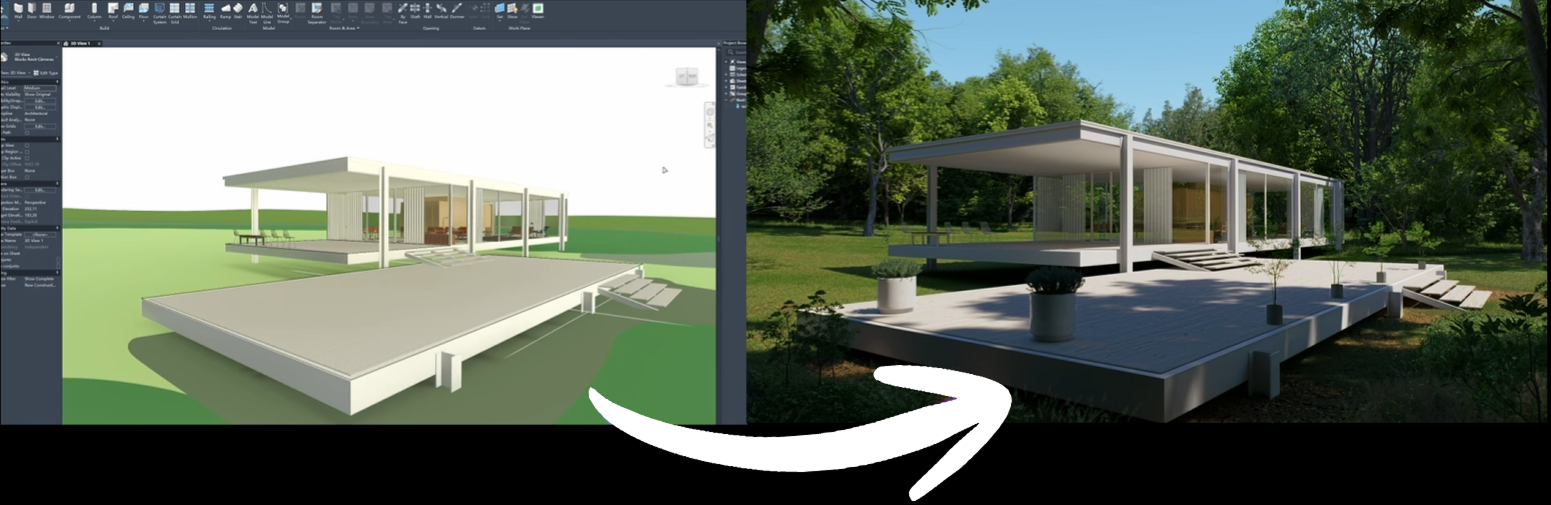
2.D5 렌더로 들어오세요: 당신의 비전이 살아나는 곳
① 카메라로 스토리를 구성하세요
스토리의 틀을 짜는 것부터 시작하세요.에서 D5 렌더, 소셜 미디어의 세로 3:4 화면이든 시네마틱 16:9 화면비이든 상관없이 카메라를 먼저 설정하여 향후 출시될 콘텐츠를 위한 무대를 마련하세요.40도에서 45도 사이로 설정된 시야각은 일반적으로 깨끗하고 사실적인 건축 관점을 제공하며 Revit Architecture 외관과 인테리어 모두에 잘 어울립니다.
② 빛으로 분위기를 연출하세요
그럼 분위기에 대해 이야기해 봅시다.완벽한 조명을 활용하세요. 흐린 날에는 은은한 그림자를 연출하거나 따뜻한 골든 아워로 연출하면 텍스처를 강조할 수 있습니다.이번 Revit 건축 프로젝트에서는 스폿, 포인트, 직사각형 조명을 약 3000K에 배치하여 석재와 목재 표면을 부드럽게 강조하여 내부 조명과 외부 조명의 균형을 맞췄습니다.

기본 설정을 넘어서 테스트 드라이브 D5 렌더가 강력하다 스마트 조명 시스템또는 AI Atmosphere Match 기능을 실험해 보십시오. 업로드한 이미지에서 조명, 날씨 및 기타 환경 조건을 몇 초 만에 복제하여 Revit 아키텍처 장면이 상황에 맞게 조정되고 현장별로 느껴지도록 할 수 있습니다.

③ 마스터 머티리얼 리얼리즘
소재에 관해서, D5 렌더의 광범위한 라이브러리를 이용하면 약 80% 의 작업을 순식간에 완료할 수 있습니다.돌담이나 정교한 포장 재료 같은 멋진 표면을 원한다면 잊지 마세요. 변위 활성화.더 좋은 점은 D5 렌더를 통합할 수 있다는 것입니다. AI 생성 머티리얼 텍스처 맵 도구는 자동으로 지원 맵을 생성합니다.거의 모든 설정으로 사실감을 업그레이드할 수 있으며 Revit 건축 모델에 촉감이 좋고 사실적인 느낌을 줍니다.
프로 팁 하나: 순수한 검은색 맵은 피하세요. 자연스러운 반사를 유지하려면 진한 차콜을 사용하세요.

④ 체계적인 상태 유지 및 작업물을 다듬으세요 D5 렌더
원활한 크리에이티브 워크플로의 핵심은 체계적인 상태를 유지하는 것입니다.
주변 환경, 식물 및 식물을 위한 전용 레이어를 설정합니다. 개성 요소.이러한 간단한 습관으로 인해 무거운 에셋을 손쉽게 켜고 끌 수 있어 장면의 민첩성을 유지하고 렌더링 속도를 높일 수 있습니다. 특히 복잡한 대지 및 건물 구성요소가 포함된 대형 Revit 건축 모델을 처리할 때 더욱 그렇습니다.
기억해, 함께 조경, 적을수록 더 많을 수 있습니다.신중하게 배치한 식물 군집 몇 개와 흩어져 있는 풀만 있으면 장면을 어지럽히 지 않고도 몰입감을 높일 수 있으므로 Revit 아키텍처 매싱 및 파사드 디자인의 선명도가 최고로 남을 수 있습니다.

⑤ 파이널 폴리싱: 강력한 AI 포스트 프로세싱 인사이드 D5 렌더
마지막으로, 선명한 4K로 스틸 이미지를 렌더링할 수 있습니다. 포스트 프로덕션 조정에 안성맞춤입니다.
서둘러 나갈 필요가 없습니다 D5 렌더.D5 내에서 이미지 선명도 조정, 렌더링 스타일 조정과 같은 많은 후작업을 수행할 수 있습니다.
D5의 AI 스타일 트랜스퍼 도구를 사용하면 몇 초 만에 다양한 예술적 스타일을 실험해 볼 수 있습니다.The AI 인핸서 선명도와 선명도를 높여 이미지를 6K 해상도로 업그레이드하는 동시에 통합 AI 인페인팅 건축 의도를 보존하면서 특정 영역을 정리하거나 수정할 수 있습니다.
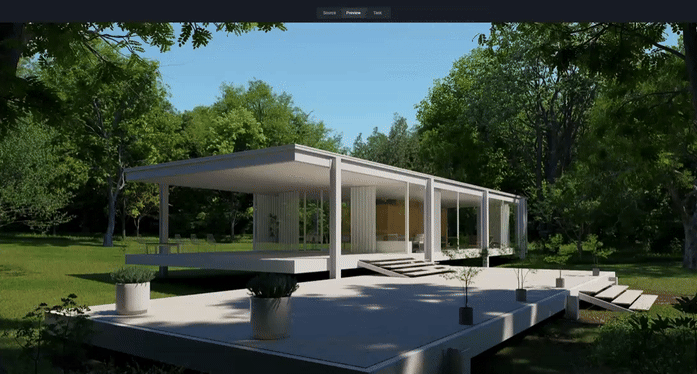
AI 기반의 간편한 올인원 크리에이티브 워크플로우 D5 렌더 시간을 절약할 수 있을 뿐만 아니라 Revit 건축 모델을 매력적인 시각적 스토리로 바꾸는 전문가 수준의 놀라운 결과를 제공합니다.

3.정적에서 스토리로: D5 렌더로 Revit 아키텍처에 애니메이션 적용
이제 Revit 건축 모델의 세련된 스틸 세트를 렌더링했습니다. D5 렌더—하지만 창의적인 워크플로우가 여기서 그칠 필요는 없습니다.다음 단계는 장면을 애니메이션으로 변환하는 것입니다.
D5 렌더와 함께 애니메이션 툴세트, 카메라 경로를 조정하거나, 위상별로 움직임을 시퀀싱하거나, 탐색하는 등 장면에서 부드러운 움직임을 만드는 것은 간단합니다. 페이징 애니메이션 시간 경과에 따른 스테이지를 보여주는 기능.플라이스루, 워크스루, 간단한 카메라 줌 등 어떤 것을 만들든 이러한 컨트롤을 사용하면 설계 의도에 충실하면서도 디자인에 생동감을 불어넣을 수 있습니다.

함께, D5 렌더 Revit은 추진력을 유지하고 의미 있는 생산 가치를 더하고 건축 프로젝트를 통해 더 풍부한 시각적 이야기를 전달할 수 있도록 도와주는 실용적이고 종합적인 창작 워크플로우를 만듭니다.
결론: Revit 아키텍처 워크플로우를 활용하세요 🎇
상세한 Revit 아키텍처 모델을 멋진 애니메이션으로 바꾸는 것은 가능하기만 한 것이 아니라 다음과 같은 창의적이고 효율적인 프로세스입니다. D5 렌더.이 워크플로를 따르면 디자인에 생명을 불어넣고 매력적인 시각적 스토리를 전달할 수 있습니다.
D5 렌더로 뛰어드세요! 다음 Revit 건축 프로젝트에서 이러한 단계를 시도해보고 완전히 새로운 차원의 창의성을 발휘해 보십시오.

FAQ: 더 나은 Revit 아키텍처 찾기 → 애니메이션 워크플로우
Q. 복잡한 소프트웨어를 배우지 않고도 Revit 아키텍처 모델을 빠른 애니메이션으로 전환하는 가장 쉬운 방법은 무엇입니까?
VFX 도구를 사용하지 않고 Revit 아키텍처 모델에서 애니메이션을 만들고 싶다면 다음과 같은 실시간 렌더러를 사용하십시오. D5 렌더 강력한 옵션입니다.Revit에서 계속 모델링한 다음 깨끗한 3D 뷰를 D5로 보냅니다.거기서 카메라 경로를 설정하고, 조명 시각적 인터페이스에서 자료를 제공하고 기술 설정이 거의 필요하지 않은 상태에서 플라이 스루 또는 워크 스루를 내보낼 수 있습니다.
Q. 클라이언트 프레젠테이션을 위한 더 빠르고 창의적인 Revit 시각화 워크플로우를 구축하려면 어떻게 해야 합니까?
Revit은 깔끔한 지오메트리에 초점을 맞추고 실시간 엔진이 무드, 스토리텔링 및 애니메이션을 처리하도록 하는 것이 실용적인 접근 방식입니다. D5 렌더 “크리에이티브 허브”로도 잘 작동합니다.Revit과의 실시간 동기화, 빠른 조명 및 재료 도구, 내장 AI 포스트 프로세싱.이렇게 하면 시각적으로 반복하고 피드백을 빠르게 받으면서 Revit 아키텍처 설계 의도를 충실히 이행할 수 있습니다.
Q. 속도와 이미지 품질이 모두 중요하다면 어떤 실시간 렌더러가 Revit과 가장 잘 어울리나요?
속도, 품질 및 부드러운 학습 곡선을 원하는 건축가에게 적합합니다. D5 렌더 고려해 볼 가치가 있습니다.제공합니다. 직접 동기화를 위한 Revit 플러그인, GPU 가속 실시간 뷰포트, 물리 기반 머티리얼 및 원클릭 4K 출력동일한 환경에서 뷰를 프레이밍하고, 조명을 테스트하고, 애니메이션을 내보낼 수 있으므로 일상적인 Revit Architecture 워크플로우와 촉박한 마감일에 효율적입니다.
Q. Revit 건축 씬의 조명과 분위기를 빠르게 개선하려면 어떻게 해야 합니까?
Revit에서 모든 조명을 수동으로 조정하는 대신 단순화된 모델을 조명 도구에 초점을 맞춘 렌더러로 보내십시오.에서 D5 렌더, 물리적인 태양/하늘을 결합할 수 있습니다. 히드리 인공 조명, 그런 다음 다음과 같은 기능을 사용하십시오. 스마트 조명 또는 AI Atmosphere Match를 사용하여 날씨, 시간 및 분위기를 참조 이미지와 일치시켜 Revit 건축 장면에 보다 사실적인 컨텍스트를 제공합니다.
Q. 무거운 Revit 건축 장면을 관리하면서도 리뷰 및 마케팅에 필요한 세련된 비주얼을 얻으려면 어떻게 해야 합니까?
먼저 Revit 뷰를 단순화하여 불필요한 가구와 세부 사항을 숨기십시오.그런 다음 다음과 같은 렌더러를 사용하세요. D5 렌더 초목, 사람, 환경 등 스토리텔링 요소를 레이어로 구성하는 데 사용됩니다.고밀도 에셋을 켜거나 끄고 씬의 반응성을 유지하면서 깨끗한 4K 스틸 및 애니메이션을 출력할 수 있습니다.이렇게 하면 디자인의 선명도를 유지하면서 프로덕션을 가볍게 할 수 있습니다.
Q. Revit 프로젝트의 스틸 이미지를 좀 더 스타일리시하거나 영화 같은 애니메이션으로 쉽게 바꿀 수 있는 방법이 있나요?
네.모션을 더 부드럽게 하려면 Revit에서 키프레임을 로 렌더링하십시오. D5 렌더.카메라 경로를 쉽게 수정하거나, 위상별로 움직임을 시퀀싱하거나, 카메라를 사용할 수 있습니다. 페이징 애니메이션 스테이지를 공개하는 기능.이 워크플로는 의도를 보존하면서 디자인에 생기를 불어넣습니다.
























%20(1).png)
.png)

.png)








































.png)





















.png)















